הקטע 'ייתכן שתעניין אותך' מעצבן את רוב משתמשי הטוויטר. אחרי הכל, אתה לא עוקב אחר אנשים ופרופילים מסוימים מסיבה כלשהי, והם לא צריכים למלא את עדכון הטוויטר שלך. עם זאת, למרבה הצער, אין מתג ראשי להסרת ה'ייתכן שתעניין אותך'.

במקום זאת, אתה צריך לחפור עמוק לתוך הגדרות הפרטיות כדי לעקוף. מאמר זה מפרט גם כמה מילות מפתח שאתה יכול לחסום כדי להסיר עוד יותר תוכן לא רצוי מהעדכון שלך.
טריק המילים המושתקות
לְהַשִׁיק טוויטר , הכה שלך סמל פרופיל , ובחר הגדרות ופרטיות . אז תבחר פרטיות ובטיחות בחלון הבא והחלק מטה אל מילים מושתקות תחת בטיחות.
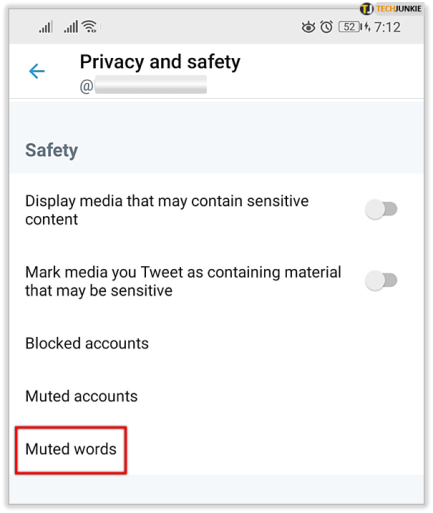
אם תחליט לעשות זאת דרך שולחן העבודה, בחר את ה שלוש נקודות אופקיות מתחת לתמונת הפרופיל שלך כדי לגשת להגדרות נוספות. לאחר מכן, בחר מילים מושתקות בתוך ה השתקה וחסום תפריט, לחץ על סמל פלוס , והוסף את המילים שברצונך לחסום.
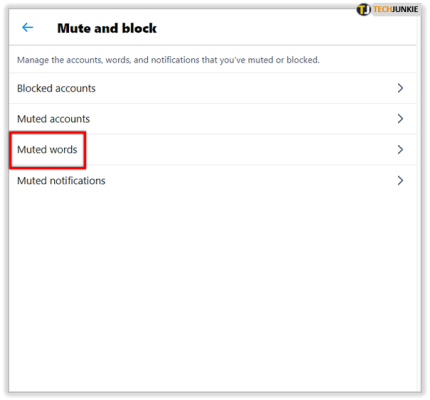
אתה יכול להוסיף מילה, שם משתמש או ביטוי אחד בכל פעם. ומילות המפתח שעשויות לעזור לך להיפטר מה'ייתכן שתתעניין בו' הן הבאות:
- מציע_למי_לעקוב
- suggest_recap
- suggest_pyle_tweet
- ציוץ_ממוחזר
- suggest_ranked_timeline_tweet
- suggest_activity_tweet
- share_tweet_to_pocket
הערה חשובה: כפי שצוין, השתקת מילות מפתח אלו אינה מבטיחה שתיפטר מ'ייתכן שתתעניין ב' לתמיד. אם זה קורה, נסה להשתיק את המשתמשים שאתה רואה בהצעות לרוב.
היפטר מכל הודעות הדחיפה
מספר הודעות הדחיפה שאתה מקבל מטוויטר יכול להתחרות רק באלה שמגיעות מפייסבוק. למרבה המזל, יש אפשרות לבטל את כולם. אז שוב, כמה דברים שאתה לא מעוניין בהם עשויים עדיין לחמוק בין הסדקים.
בכל מקרה, הנה איך להשבית את כל התראות הדחיפה.
- לך ל הגדרות ופרטיות ובחר התראות .
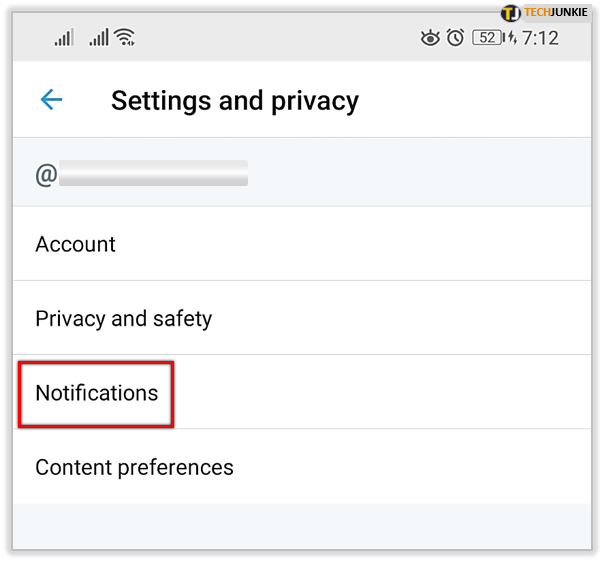
- בחר הודעות דחיפה תַחַת העדפות .
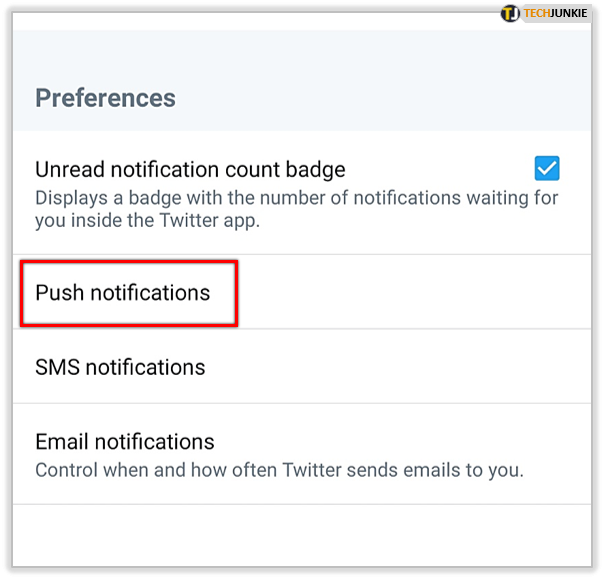
- הקש על הכפתור שליד הודעות דחיפה כדי להשבית את כולם.

- מכה עבור להגדרות iOS אם אתה על מכשיר אפל ומשבית את הכל משם.
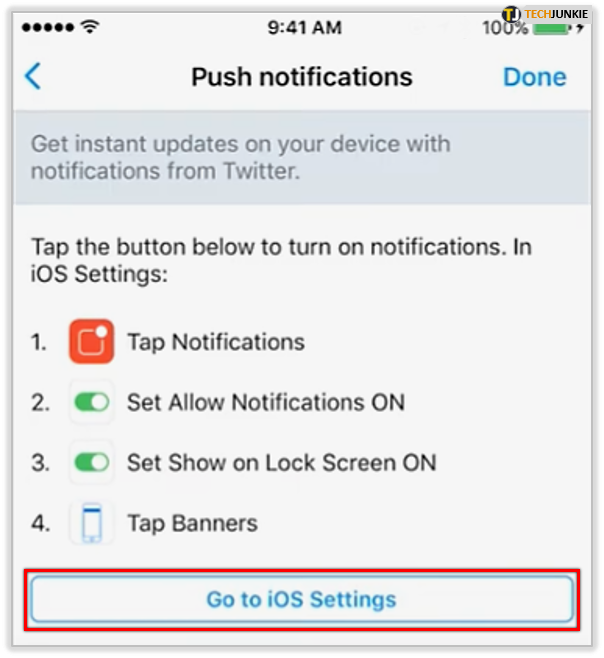
- חזור להעדפות התראות ובחר התראות באימייל .

- הקש על הלחצן שליד הודעות אימייל כדי להשבית את כולן.
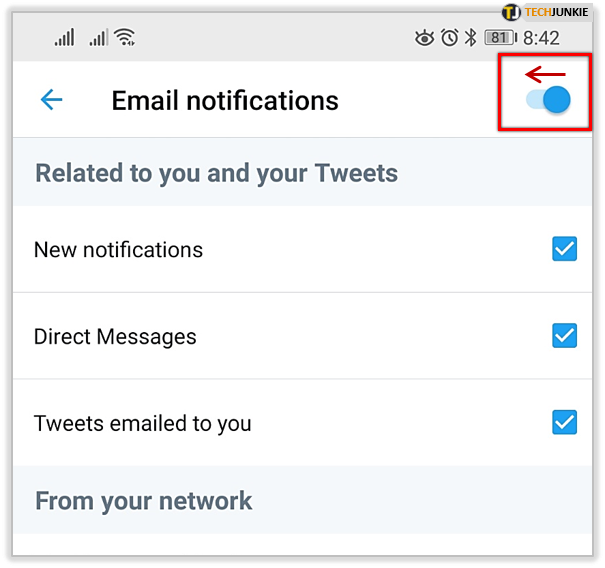
טריק המסננים המתקדמים
מסנן הודעות באיכות נמוכה קיים כדי להרחיק אותך מתוכן נמוך. זה מופעל כברירת מחדל כשאתה מתקין את טוויטר, אבל כל האפשרויות המתקדמות שלו כבויות.
לכן, בחר מסננים מתקדמים תַחַת התראות והקש על הכפתור שליד כל אפשרות כדי להפעיל אותה. זה אולי לא יפטר אותך מה'אתה אולי...', אבל זה יסנן דרך הציוצים והפרופילים שרוב האנשים מוצאים אותם מעצבנים.
כיצד לשקף אייפון למחשב - -
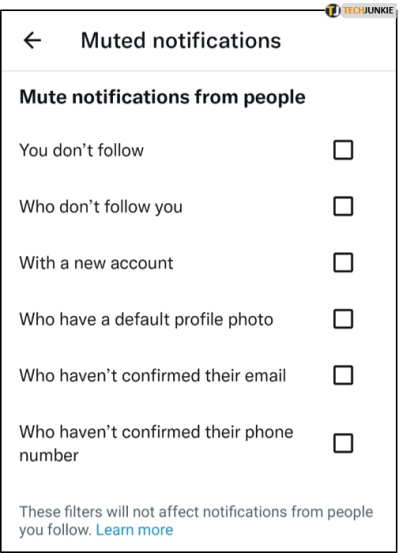
נתוני הטוויטר שלך
עדיף לגשת לטוויטר בשולחן העבודה שלך כדי לנצל את האפשרות הזו. זה זמין גם במכשירים ניידים, אבל זה לוקח אותך לדפדפן, ואתה צריך להתחבר שוב.
בכל מקרה, תבחר הגדרות ופרטיות , ולאחר מכן בחר חֶשְׁבּוֹן . על זה, לחץ או הקש על נתוני הטוויטר שלך תחת נתונים והרשאות.
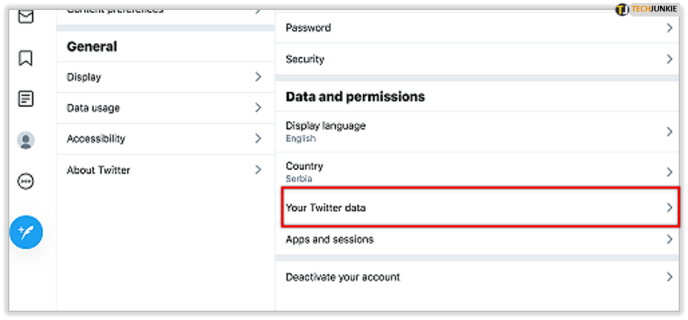
לאחר מכן, בחר נתוני תחומי עניין ומודעות , ויש לך שלוש אפשרויות שונות - תחומי עניין מטוויטר, תחומי עניין משוערים משותפים וקהלים מותאמים.
בחר כל אחת מהאפשרויות ובצע שינויים בנתונים המצטברים בתפריט המתאים. זה כנראה הכי קרוב שאתה יכול להגיע לביטול ה'אתה יכול להיות...', אבל יש מגבלות מסוימות.
בראש ובראשונה, שינויים אלה אינם נכנסים לתוקף באופן מיידי. וכשיעשו זאת, יופיעו כמה הצעות שאתה עשוי להיות. אבל הבטנה הכסוף היא שהתוכן והתדירות שלהם לא צריכים להיות מעצבנים מדי.
השבת את כל ההתאמה האישית והנתונים
מכיוון שכבר השבתת את נתוני הטוויטר שלך, אתה עשוי לחשוב שאין יותר מה להשבית. אבל תחשוב שוב.
החל מאמצע 2017, טוויטר עוקב אחר הנתונים שלך, היסטוריית הגלישה, המיקום ועוד כדי לספק תוכן מותאם אישית יותר. למרות שאין אישור רשמי, אפשר להניח שענקית המדיה החברתית שואבת ממידע זה (וממשאבים אחרים) כדי לאכלס את רשימת 'ייתכן שתהיה...'.
כדי להשבית זאת, בחר הגדרות ופרטיות ולאחר מכן בחר פרטיות ובטיחות. החלק מטה לסוף התפריט והקש על התאמה אישית ונתונים. האפשרות מוגדרת ל'אפשר הכל' כברירת מחדל.
לחץ על כפתור המאסטר שליד התאמה אישית ונתונים בחלק העליון של החלון. יש חלון קופץ כדי לאשר את ההחלטה שלך, ומתי תפגע להתיר , האפליקציה תפסיק לעקוב אחר ההתנהגות שלך.
הדבר העצוב הוא שזה לא מסיר את ה'אתה עלול להיות...' לחלוטין.
מדוע טוויטר עשה את זה כל כך קשה להשבית את ה'אתה עלול להיות...'?
על פני השטח, הרעיון די ידידותי. ה'אולי אתה...' נועד לספק חווית משתמש טובה יותר בהתבסס על ההעדפות שלך. אז למה שתרצה לכבות את זה?
אבל אם השתמשת בטוויטר במשך יותר מכמה חודשים, אתה יודע שזה כמעט ולא מגיע הביתה, והרבה משתמשים מתלוננים. עם זאת, המדור עדיין קיים וכמעט בלתי אפשרי להשבית, מה שמסמן שהוא עושה את הטריק בסוף של טוויטר.
כדי להסביר, אחוז גדול מהמשתמשים כנראה מקישים או לוחצים על ההצעות ועשויים לקיים אינטראקציה עם פוסטים פופולריים או ממומנים. וזו אחת הדרכים שבהן טוויטר ממקסמת את הנדל'ן שלה בתוך האפליקציה.
הציפור הכחולה הערמומית
לעולם לא תוכל להיות בטוח ב-100% שכיבית את הקטע 'ייתכן שאתה...'. עם זאת, יש דרכים לעשות את זה הרבה פחות פולשני.
האם יש לך בעיות דומות עם אפליקציות אחרות של מדיה חברתית? האם אי פעם לחץ או הקש על הדפים והפוסטים המוצעים? תן לנו את שני הסנט שלך בתגובות למטה.









